火狐浏览器如何导入书签,很多新手朋友还不知道如何将书签导入火狐浏览器,那么下面小编就给大家带来火狐浏览器导入书签的方法。有需要的朋友不妨看看。
如何将书签导入到Firefox 中?如何将书签导入Firefox
1、首先打开火狐浏览器软件,点击右上角三行“菜单”图标,在下方选项列表中选择“我的足迹”打开,如下图所示。

2.然后在新列表中选择“书签”选项,如下图所示。

3、然后点击下方的“管理所有书签”,如下图所示。
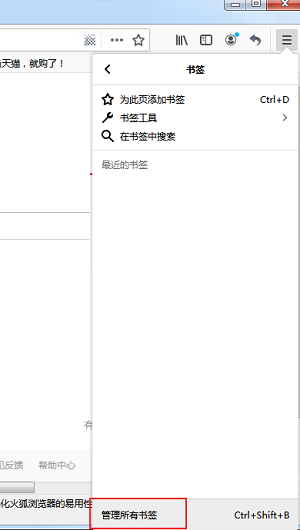
4、在打开的窗口中,点击顶部的“导入和备份”,在下面的选项中选择“从HTML文件导入书签”,如下图所示。
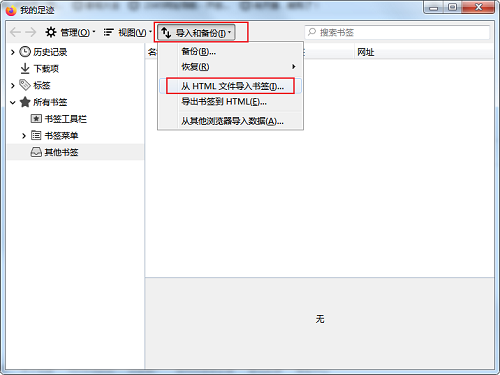
5、最后在弹出的窗口中选择需要导入的书签文件,点击打开按钮即可导入成功,如下图。
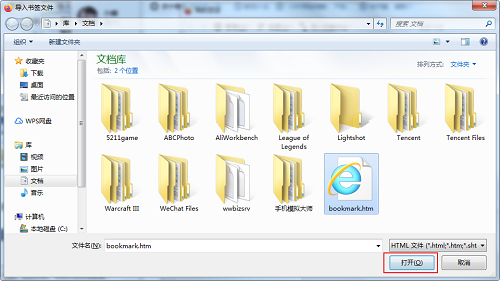
以上就是小编为大家带来的如何将书签导入火狐浏览器的全部内容了。本网站提供更多精彩教程。
火狐浏览器如何导入书签,以上就是本文为您收集整理的火狐浏览器如何导入书签最新内容,希望能帮到您!更多相关内容欢迎关注。


